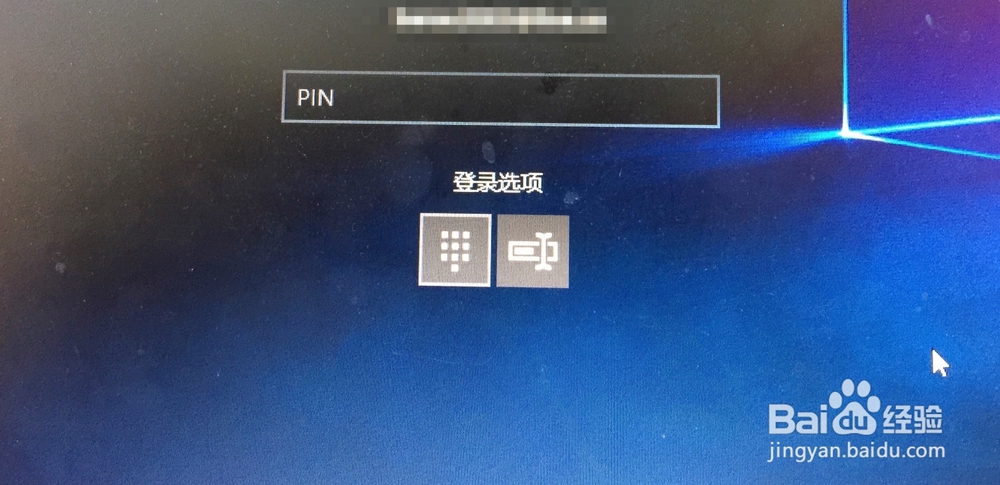Win10 PIN码 Windows10正式版怎么修改PIN密码
1、首先请在 Windows10 系统的开始菜单中,点击打开“设置”应用,如图所示
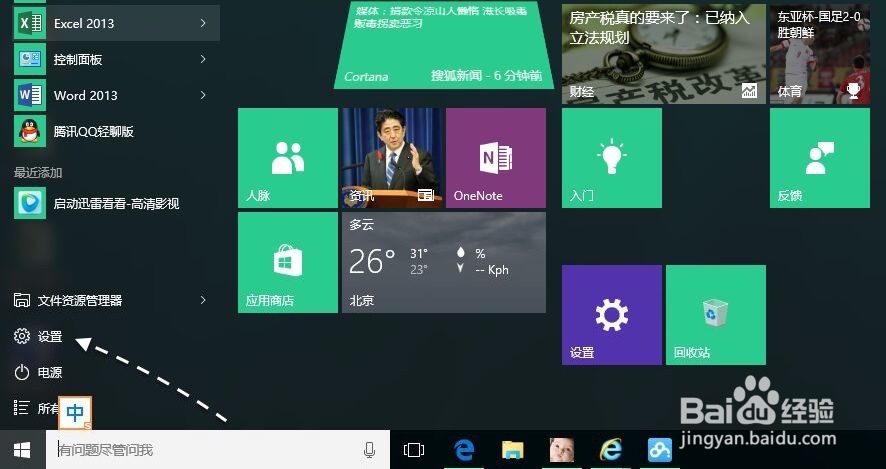
2、在设置窗口里,请点击“帐户”选项,如图所示
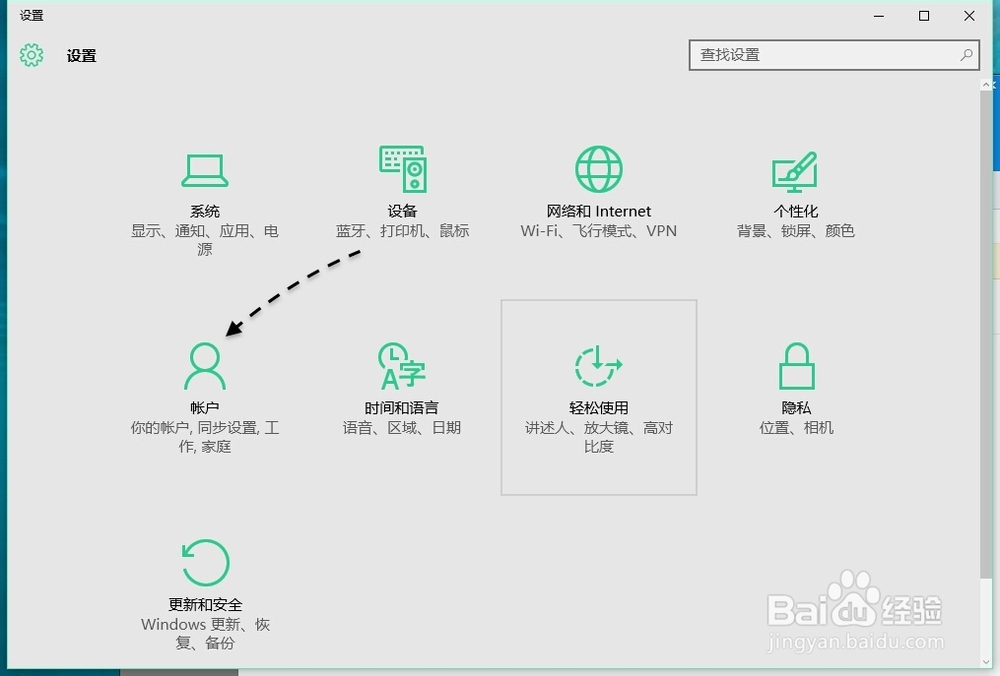
3、接下来在帐户设置界面里,请点击“登录选项”一栏,如图所示
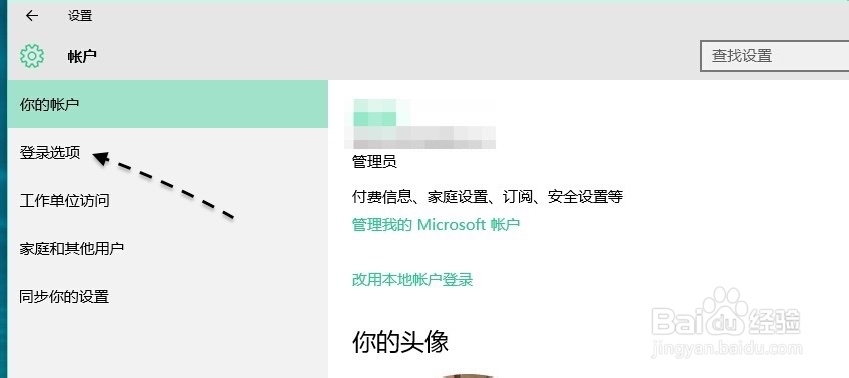
4、随后可以看到 PIN 码的设置选项,如果之前已经设置了 PIN 码,此时便可以点击“更改”选项,豹肉钕舞设置一个新的 PIN 码了。
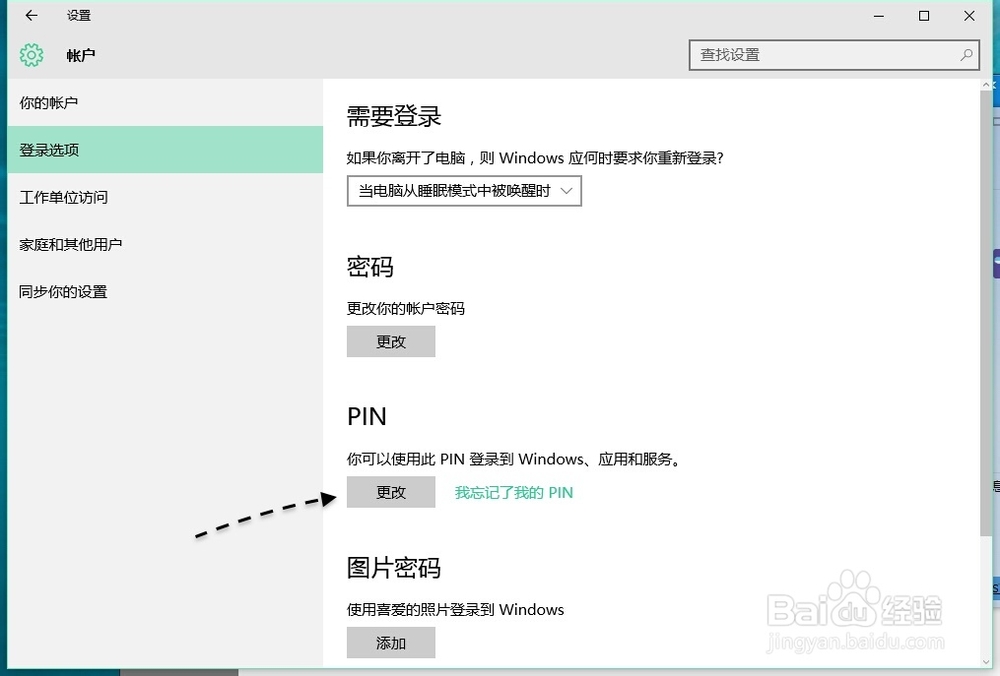
5、接下来需要我们先输入原来设置的 PIN 码,然后就可以重新设置 PIN 码了。值得注意的是,PIN 码不得少于四位数字。
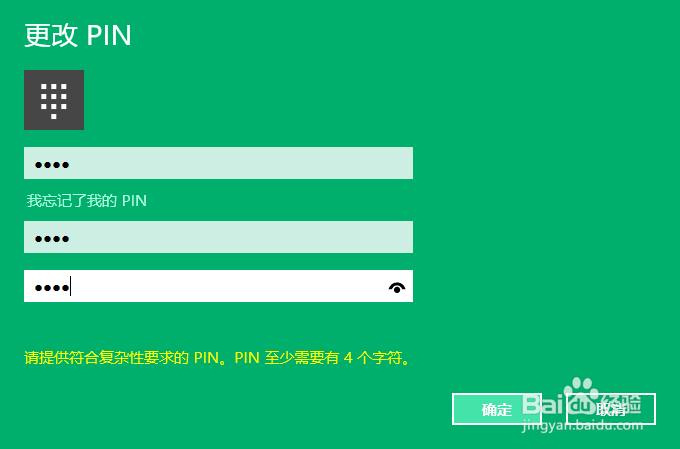
6、当下次进入系统需要输入密码时,我们便可以使用新的 PIN 码来登录了,如图所示